Bạn sẽ không muốn rơi vào trường hợp: bỏ cả đống tiền ra rồi lại hối hận bán đi chỉ vì nó không phù hợp với bản thân bạn. Mình đã sử dụng MacBook Pro tính đến nay cũng đã được 1 thời gian, hy vọng với kinh nghiệm của mình, các bạn sẽ có 1 cái nhìn tổng thể về MacBook Pro nói riêng và Mac nói chung để đi đến quyết định cuối cùng trước khi mua máy. Mong rằng bạn sẽ hài lòng với khoản đầu tư của mình sau khi đọc bài viết này. Đương nhiên, không có gì là hoàn hảo, nếu bài viết có bất kỳ sai sót nào thì mong các bạn góp ý để mình tiếp thu và sửa đổi.

I, Giới thiệu:
Macbook Pro, tiền thân là PowerBook là dòng MTXT của Apple đã có mặt từ những năm 1991. Đến nay Macbook Pro đã trải qua nhiều lần “lột xác” kể về mặt phần cứng đến phần mềm. Tuy nhiên, chúng đều mang 1 điểm chung: mỗi sản phẩm của Apple đều mang 1 tính đột phá rất lớn cho nền công nghiệp máy tính. Chiếc PowerBook đầu tiên (PowerBook 150) là sản phẩm đầu tiên mang dáng dấp của laptop thời nay với một thiết bị trỏ (là trackball). Các laptop trước PowerBook đều không có thiết bị trỏ và không hề có chỗ kê tay, trong khi để lại 1 khoảng thừa rất lớn giữa màn hình và bàn phím.

NEC UltraLife (1989) và PowerBook 150 (1991)
Đến năm 1994, Apple lại 1 lần nữa tạo nên cuộc cách mạng với PowerBook 500, chiếc laptop đầu tiên sử dụng touchpad và có cổng ethernet.

PowerBook 500
Vào năm 1999, iBook là sản phẩm tiêu dùng đầu tiên được tích hợp WiFi, mở ra 1 chân trời mới về khả năng kết nối cho laptop. Apple lại một lần nữa dẫn đầu cuộc chơi. (note: thực ra lôi iBook vào đây cũng không hợp lý lắm, vì iBook thuộc về line-up khác của Apple)
Bên cạnh đó, Apple còn sáng tạo rất nhiều công nghệ đột phá cho laptop, ví dụ đèn bàn phím, cảm ứng đa điểm cho touchpad hay việc sử dụng các cảm biến khác nhau trên sản phẩm. Thực sự, Apple vẫn là người đi đầu trong việc áp dụng các công nghệ mới vào sản phẩm, và nếu không có họ, chúng ta sẽ không có những sản phẩm như ngày hôm nay.
Giới thiệu kỹ hơn về Macbook Pro. MacBook Pro là hậu duệ của Powerbook G4. Cái tên MacBook Pro xuất phát từ việc Apple chuyển sang sử dụng chip Intel thay vì PowerPC. Đến năm 2008, MacBook Pro được lột xác hoàn toàn với lớp da mới mang tên “Unibody”. Và từ 2008 đến nay, kiểu dáng của MacBook Pro gần như không thay đổi. Cho đến Macbook Pro Retina mặc dù có đôi chút mỏng hơn, nhưng về form factor chung vẫn không thay đổi nhiều.
Macbook Pro có 3 phiên bản đang trôi nổi trên thị trường: 13”, 15” và 17”. Hiện tại chỉ còn phiên bản 13” và 15” còn được sản xuất, phiên bản 17” đã bị 15” Retina thế chỗ.
Nói thêm về phiên bản 13”. MacBook Pro 13” đang là máy Mac phổ biến nhất, đơn giản là vì nó là một trong những máy Mac … rẻ nhất (mặc dù có giá đến 1200$, dưới nó có Macbook Air 11” và Mac Mini). Số phận có đôi chút hẩm hiu cho MacBook Pro 13” khi từ đầu, MacBook Pro 13” không mang tên MacBook Pro mà tên là MacBook. 1 năm sau, Apple thêm thắt một số chức năng ở 2 phiên bản cao cấp hơn như back-lit keyboard và cổng Firewire, và thế là phiên bản 13” chính thức mang tên Macbook Pro cho đến nay.
II. Unboxing
Vì mua cũng được 1 thời gian rồi nên Unboxing chỉ mang tính chất tượng trưng thôi nha bà con. Muốn xem Unboxing "đích thực" thì mình thấy lên youtube trực quan hơn.


Hộp của Macbook Pro
Lưu ý: máy nào mua trước 7/2012 thì ảnh mặt sau hộp giao diện sẽ là của 10.7 Lion. Máy mình mua gần đây nên là giao diện mới của 10.8 Mountain Lion. Thiết kế hộp Macbook có thể nói là đẹp, tiết kiệm và dễ mở.
Bên trong hộp bao gồm:
- Máy
- Sạc MagSafe 60W (với bản 13 inch, 15” là 85W)
- Dây sạc nối dài và 1 adapter chuyển sang đầu cắm sạc 3 chấu
- Mấy tờ giấy hướng dẫn
- 1 khăn lau máy
- 2 cái sticker Apple
Nhìn chung như các sản phẩm khác của Apple, phụ kiện chỉ dừng lại ở mức đủ dùng. Lý do là vì Apple muốn tiếp tục vòi tiền khách hàng qua các phụ kiện, và đây là 1 điểm mình không thích.
III. Chất lượng phần cứng bên ngoài - Build quality
Một điều mà ngay cả các hardcore PC Fanboy không thể chối cãi: Macbook quá là đẹp, quá là sexy . Yêu ngay từ cái nhìn đầu tiên. Và cũng chính vì vậy, các đối thủ khác vẫn đang cố gắng sao chép y xì kiểu dáng của Macbook, đơn cử như HP Envy 15/17 hay Samsung Chromebook gần đây.

Apple nổi tiếng vì các vụ kiện mà sao chưa thấy HP lên thớt nhỉ?
Thiết kế của Macbook Pro được Apple gọi là Unibody – hay “nguyên khối”. Cái tên đã nói lên tất cả, thay vì sử dụng nhiều mảnh rời rạc lắp lại với nhau thì Apple sử dụng 1 khối nhôm duy nhất để chế tạo máy. Điều này làm Macbook Pro nhìn rất “liền mạch”.
Vỏ nhôm của MacBook rất cứng cáp, khó xước. Trong trường hợp bị bẩn, việc lau chùi cũng rất dễ dàng. Tuy nhiên, điểm trừ của nhôm, cũng là ác mộng của tất cả người dùng Macbook, đó là móp. Nhôm không có tính “đàn hồi” như nhựa, một khi đã móp là sẽ không có cách nào để quay về nguyên trạng ban đầu.
Mặt ngoài của máy chỉ có một quả táo cắn dở, và chắc mọi người cũng đã biết: nó phát sáng khi máy bật. Nguồn năng lượng để phát sáng quả táo này được lấy chính từ tấm đèn màn hình đằng trước, vì vậy nó không tốn năng lượng và làm nóng máy. Các hãng như Asus hay HP cũng bắt chước, làm logo của hãng mình sáng lên nhưng rất tiếc, logo của họ không được đẹp và mang tính biểu trưng như Apple nên không nổi bật lắm.

Mặt đáy máy là một điểm nổi bật khác của MacBook Pro. Ở các hãng khác là chằng chịt các khe tản nhiệt, tem phiếu, lẫy tháo lắp pin v..v thì MacBook Pro chỉ có 8 con vít và một vài dòng thông tin, tiêu chuẩn quốc tế và serial number. Đương nhiên, điểm trừ của thiết kế này là pin không thể tháo lắp được.
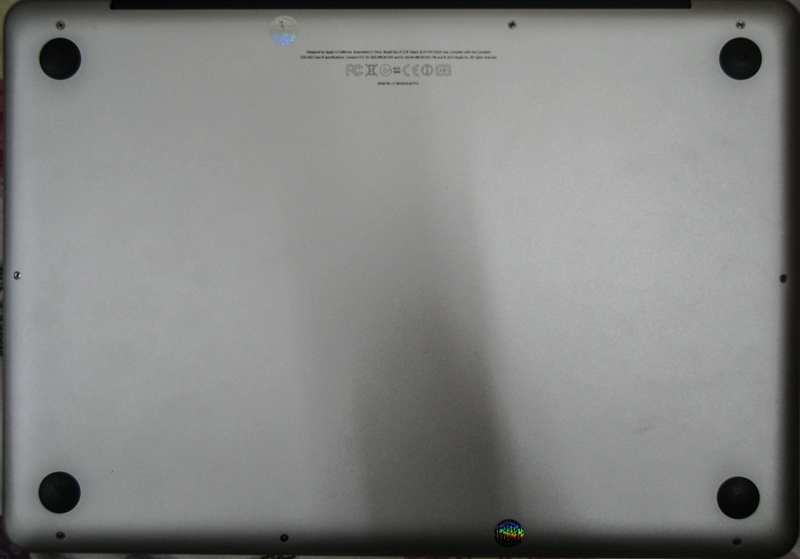
Mặt đáy MacBook Pro. Bị bọn techland dán 2 cái tem trông ghét vãi.
Có thể bạn sẽ đặt ra câu hỏi: vậy MacBook Pro tản nhiệt bằng cách nào?
Câu trả lời là: các khe tản nhiệt được giấu ở khe giữa màn hình và bàn phím. Rất thẩm mỹ nhưng mà liệu có hiệu quả? (tìm câu trả lời ở phần sau)

Khe tản nhiệt
2 bên hông máy là các công giao tiếp cơ bản:
- Hông trái (lần lượt): cổng sạc MagSafe, ethernet, DisplayPort, Thunderbolt, 2x USB 3.0, SD card, headphone và đèn báo pin.

Chụp xong cái ảnh mới để ý là quên chụp cái đèn báo pin, sorry các bác
- Hông phải: ổ quang slot-loading và khóa Kensington
Đèn báo pin là một điểm rất hay ở Macbook Pro khi cho phép người dùng xem dung lượng pin còn lại mà không phải bật máy.
Mặt trước máy gồm 1 cổng IR (để sử dụng cùng Apple Remote) và đèn báo sleep.
Mở máy ra, điều đầu tiên mình nhận thấy là: ta không cần sử dụng lực để ấn máy xuống rồi mở máy. Đây có thể là 1 chi tiết nhỏ nhưng đặc biệt ở Macbook. Với các laptop khác, bạn phải ghì bàn phím xuống rồi kéo màn hình lên, không thì xác định là lật cả máy. Macbook sử dụng nam châm để giữ máy nên việc mở máy rất nhẹ nhàng, cho dù trọng lượng máy có nhẹ bao nhiêu đi chăng nữa.

Bàn phím và trackpad của MacBook Pro
Macbook Pro có một trackpad rất lớn (10.5x7.5cm). Và mình có thể tự tin mà nói: đây là trackpad mượt, và thoải mái nhất so với tất cả các máy tính trên thị trường. Trackpad này có thể ấn ở mọi nơi trên bề mặt. Đối với thao tác chuột phải, ta có thể sử dụng 2 ngón tay chạm vào cùng 1 lúc (hay chạm vào góc trackpad, tùy ý người dùng). Nhìn chung trackpad này cũng khá dễ ấn, nhưng kêu tạch tạch khá to. Nếu không quen ấn thì có thể vào System Preferences > Trackpad và chọn Tap to click, lúc này chỉ cần chạm coi như bạn đã thao tác chuột trái.

Trackpad của MacBook Pro đủ lớn để đưa cả bàn tay lên một cách thoải mái
Một điểm cần rất lưu ý khi sử dụng MacBook Pro: trackpad này bằng kính. Sờ thì không giống kính tí nào, nhưng nó là kính đấy. Sờ rất mịn, mượt nhưng đối với ai bị mồ hôi tay thì nhớ lau tay trước khi sờ máy nhé. Và quan trọng hơn hết: đừng để rơi cái gì vào trackpad, đặc biệt là vật dụng nặng. Đã có nhiều trường hợp trackpad MacBook Pro bị vỡ dẫn đến không sử dụng được, và đương nhiên là không được bảo hành.

Khổ thân chú này.
Bàn phím của Macbook Pro là bàn phím chiclet, fullsize. Có lẽ đây là một trong những bàn phím chiclet gõ phê nhất cho đến thời điểm hiện tại, mặc dù chưa đủ tuổi để so với ThinkPad. Tuy nhiên có một số điểm trừ với bàn phím này mà nhiều người không thích:
- Thiếu phím: Có một số phím mà máy tính Windows nào cũng có, nhưng Macbook thì không. Đơn cử là Home, End, PgUp, PgDown, Delete (phím Delete trên Mac = backspace trên Windows), Print Screen v..v. Để sử dụng các phím thiếu này ta phải sử dụng tổ hợp phím. Ví dụ nếu bạn sử dụng Windows trên Mac, Ctrl+Alt+Delete = Control + Option + Fn + Delete. Và nhìn chung, với việc sử dụng laptop Windows chỉ có 3 phím cơ bản là Ctrl, Alt, Fn, khi sử dụng Mac tòi ra thêm 1 phím Command chắc chắn sẽ làm rối trí nhiều người dùng. Cũng cần biết rằng, phím Command trên Mac OS là phím được sử dụng nhiều nhất, chức năng của nó tương tự với phim Ctrl trên Windows.
- Không có dãy numpad: ở 1 laptop 13” thì việc không có dãy phím số bên phải là điều dễ hiểu, nhưng ngay ở dòng 15” hay 17” cũng không hề có. Nếu bạn phải sử dụng cụm phím này nhiều thì có lẽ bạn sẽ thất vọng với Macbook.
- Phím điều hướng nhỏ: đây không phải là 1 vấn đề với mình, nhưng nếu bạn hay phải sử dụng 4 phím này thì đây là điều đáng để cân nhắc.
Ngoài ra cũng nên lưu ý 1 điều, mặc định các phím F1 => F12 của Mac là để sử dụng các chức năng như tăng giảm âm lượng, độ sáng màn hình… Nếu muốn sử dụng các phím Fx thì bấm thêm Fn.
Và đương nhiên, nói về bàn phím của MacBook không thể không nói đến đèn bàn phím. Vào điều kiện ánh sáng yếu, đèn bàn phím này sẽ tự động bật, biến em nó trở nên thật lộng lẫy trong bóng tối… Cơ mà mình cũng ít dùng vì toàn làm việc trong ánh sáng


Tỏa sáng trong đêm
Trên bàn phím, ở góc trên bên trái là 1 micro rất nhỏ, phục vụ cho chat.

Một điểm mình thích ở máy Mac và các hãng máy tính khác nên học tập: Mac không có 1 loại tem gì dán trên máy. Tem vừa làm giảm thẩm mỹ, lại bong tróc sau thời gian sử dụng… tại sao các hãng cứ thích dán tem vào để làm gì?
Từ lâu Mac đã nổi tiếng với việc có một màn hình rất đẹp. MacBook Pro tuy sử dụng panel TN, nhưng đây là các panel có chất lượng rất tốt nên màu sắc tươi tắn. Góc nhìn không thể sánh bằng các panel IPS nhưng chấp nhận được, và thực tế là khá tốt.
Máy được dùng để review có màn hình rộng 13.3 inch, có PPI là 116, độ phân giải 1280x800. Điểm yếu lớn nhất ở màn hình này chính là độ phân giải thấp so với đại bộ phận laptop hiện nay. Có một nghịch lý khá khó hiểu: Macbook Air, cùng 13” nhưng có độ phân giải đến 1440x900 (tuy vậy màn hình Macbook Air cho chất lượng không bằng MacBook Pro). Mặc dù bản thân Mac OS có khả năng quản lý nhiều cửa sổ rất tốt (Expose, Spaces) nhưng suy cho cùng, đây vẫn là một điểm trừ lớn cho Macbook Pro 13”, khiến người dùng cân nhắc đổi sang máy lớn hơn hay thậm chí hãng khác. Vì thường thì cùng tầm giá này đã có máy lên được Full HD 1920x1080.

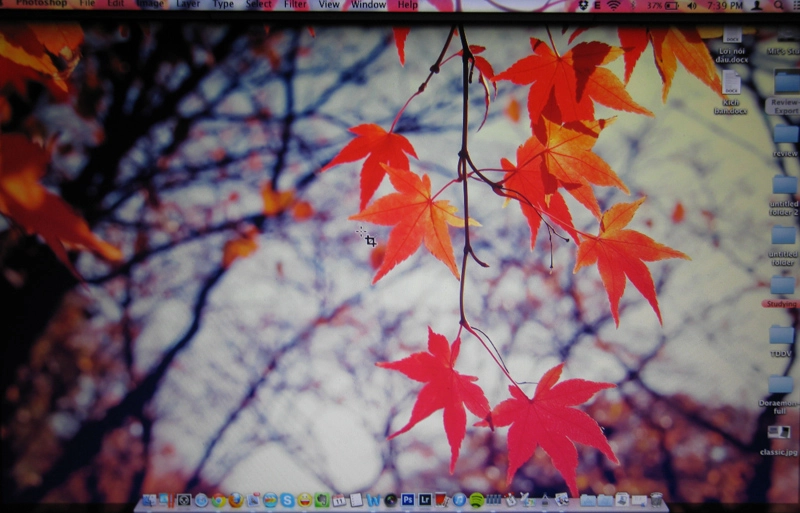
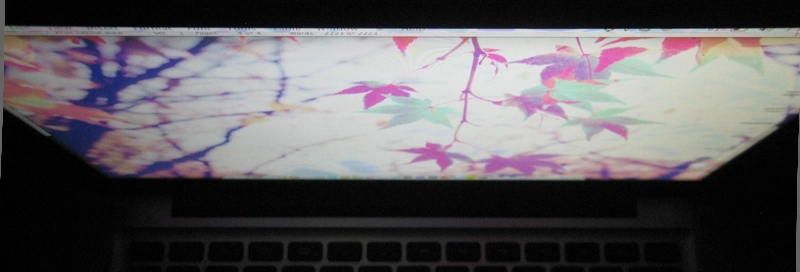
Màn hình MacBook Pro từ các góc nhìn khác nhau
Một điểm trừ khác: màn hình Macbook Pro là màn hình gương. Nếu tắt máy bạn có thể soi gương chính mình, rất rõ. Còn ra ngoài nắng to là chả nhìn thấy gì. Trong khi đối với MacBook Air thì không gặp tình trạng này. Ở phiên bản 15”, nếu bạn chi ra 1 khoản (không nhớ cụ thể), bạn có thể cấu hình 1 máy MacBook Pro đặc biệt với màn hình anti-glare phân giải cao (1680x1050, so với 1440x900 mặc định). Nhưng dù sao thì màn hình gương với viền màn hình đen bóng cũng là 1 điểm nhấn cho vẻ đẹp của chiếc máy. Đẹp thì phải chịu thôi!
Trên màn hình này là 1 webcam Facetime HD kèm đèn led màu xanh. Webcam này có thể chụp ảnh và quay phim 720p bên cạnh việc sử dụng làm webcam (sử dụng ứng dụng Photo Booth)
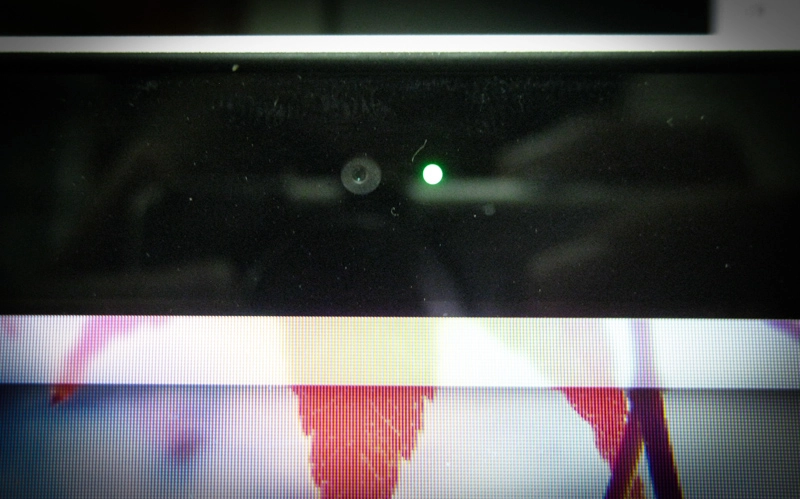
Hình ảnh test thử từ webcam Facetime HD trong điều kiện ảnh sáng khá yếu:

Loa của MacBook Pro 13” được đặt dưới bàn phím, cho chất lượng tốt so với các máy 12”-13” khác. So với Asus K53 (nổi tiếng với bộ loa mang danh Altec – Lansing nhưng nghe như shit), Macbook Pro 13” tuy nhỏ hơn nhưng cho âm lượng và chất lượng vượt trội. Ngoài ra có 1 lưu ý: MacBook Pro càng to loa càng hay, mình cũng đang muốn trải nghiệm thử loa con 17” xem nó thế nào ;)
Macbook Pro có 1 ổ đọc/ghi DVD dạng slot-loading do Mashita/Panasonic sản xuất (mơn trớn đĩa vào gần đầu đọc thì nó tự nuốt). Mình thì chẳng mấy khi dùng ổ quang, chỉ có cảm nhận duy nhất là lúc cho đĩa vào nó phát ra vài âm thanh nghe hơi kinh dị. Ổ đĩa này mình thấy đọc khá êm, không quá rung. Kệ, dù sao thì kiểu gì cũng sẽ tháo ra lắp caddy bay vào đấy.
Một điểm bất hợp lý nhất, và gây ra nhiều trở ngại nhất cho mình đối với Macbook Pro là các cổng giao tiếp.
Vấn đề đầu tiên là 2 cổng USB thiết kế rất sát nhau. Mình không thể cắm 2 cái USB Flash Drive cạnh nhau được, và cả 2 cái USB này đều mang thiết kế khá đại trà hiện nay. Đối với Macbook Air thì bạn không gặp tình trạng này vì cổng USB được thiết kế ở 2 bên máy.

Anh ơi cho em vào vớiiiiiii >_<
Vấn đề thứ 2 là cổng MiniDisplay Port. Mình phải trình chiếu PowerPoint rất nhiều, và với việc không có cổng VGA, ta buộc phải mua 1 adapter chuyển từ MiniDisplay => VGA với cái giá khá chát của Apple ($29). May thay hiện tại trên thị trường có 1 vài adapter hàng ngoài giá rẻ hơn.
Và cũng xin lưu ý: nếu bạn nào định sử dụng adapter MiniDisplay => DVI rồi lắp đầu chuyển DVI sang VGA vào thì không được đâu, cắm vào máy chiếu chỉ là một màu đen thôi.
Vấn đề thứ 3, tuy không hẳn là một trở ngại lớn đối với mình, nhưng sẽ là 1 điều không thể chấp nhận được đối với một số người: MacBook Pro 13" 2012 không thể sử dụng cổng headphone làm audio in. Đối với các dòng MacBook Pro 13" trước 2012 có thể sử dụng cổng headphone kiêm luôn audio in, nhưng với phiên bản 2012 và OS X 10.8, nó chỉ có thể sử dụng để làm audio out. Nguồn audio in duy nhất là microphone tích hợp của máy. Với việc MacBook Pro được giới chuyên nghiệp như DJ hay dân xử lý âm thanh sử dụng rất nhiều, đây quả thực là một bước đi quá khó hiểu của Apple. Nếu muốn sử dụng cổng audio in, bạn buộc phải chi thêm tiền cho phiên bản 15" hoặc mua 1 adapter có cổng Audio in qua giao thức USB.
Ngoài ra còn 1 điểm khác lưu ý là với khe cắm SD, bạn sẽ không thể cho thẻ vào hoàn toàn như các máy tính khác, thế nên đừng nghiến răng nghiến lợi đút vào là hỏng đấy. Không rõ ý đồ của Apple khi thiết kế khe đọc thẻ này là gì, mình đoán Apple không muốn người dùng sử dụng thẻ SD như một phương thức lưu trữ. Lại một phương thức vòi tiền khác của Táo.

Bực mình ghê, đút sâu thế mà không vào được hẳn bên trong
Bên cạnh những nhược điểm về cổng giao tiếp như trên, 1 thứ rất đáng biểu dương cho Apple là MagSafe – hay cổng sạc của Apple. MagSafe sử dụng nam châm để kết nối dây sạc và cổng sạc, vì vậy bạn chỉ cần đưa nhẹ dây sạc gần cổng sạc thì 2 cái sẽ hút vào nhau rất dễ dàng (bạn nào có cái Smart Cover cho iPad cũng có thể tưởng tượng được nó hoạt động thế nào). Tương tự với việc rút xạc, cũng rất nhẹ nhàng. Với thiết kế này, Apple đã giảm thiểu khả năng vật cản đi qua dây xạc khiến người tật máy thương. Sạc MagSafe cũng có 1 đèn nhỏ thông báo tình trạng sạc rất tiện dụng.

IV/ Phần cứng bên trong – Có gì hot?
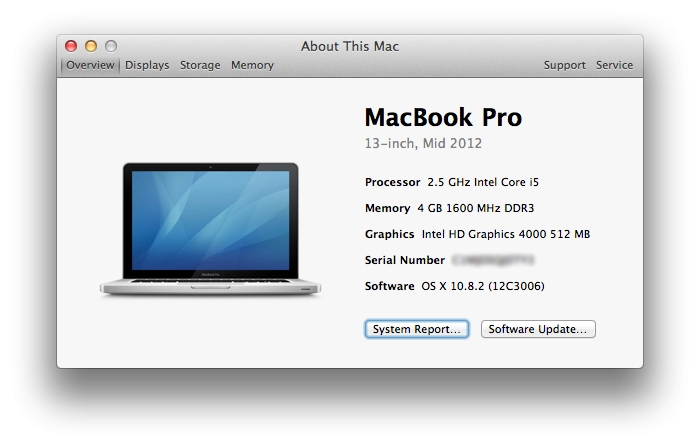
Máy được sử dụng để review sử dụng cấu hình tiêu chuẩn của Apple, cụ thể là:
- CPU: Intel Core i5 3210M @ 2.5Ghz (Turbo Boost lên 3.1Ghz), 3MB Cache
- RAM: 2x2GB DDR3 1600Mhz
- HDD: Hitachi 500GB, 5400rpm
- VGA: Onboard, Intel HD4000
Nhìn chung, cấu hình Macbook Pro không có gì đặc biệt. Các máy tính bằng 1/2 giá có cấu hình bằng, thậm chí mạnh hơn (với 12-13tr bạn đã có thể mua HP Probook, Dell Vostro với cấu hình tương tự và VGA rời).
Các benchmark mình sẽ lấy kết quả từ notebookcheck.net – một trang web có uy tín về review laptop. Đơn giản là mình thấy không cần tốn thời gian benchmark lại làm gì nữa khi cấu hình các máy đều như nhau, và notebookcheck có kinh nghiệm benchmark hơn mình.
MacBook Pro 13" 2012 có điểm Geekbench là 6788, đứng trên iMac 2010 (i5 760) và sau Macbook Pro 13" 2011 (phiên bản đắt hơn chạy i7 2620M)
Đểm benchmark của các thành phần riêng lẻ như sau:
- CPU Intel Core i5 3210M:
Cinebench:
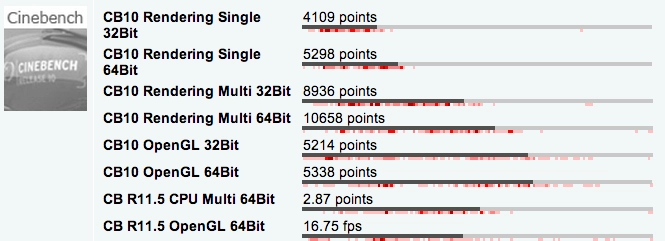
Notebookcheck xếp hiệu năng tổng thể của Core i5 3210M giữa i7-2620M và Core i7 640M. Bảng xếp hạng chi tiết xem tại đây: http://www.notebookcheck.net/Mobile-...st.2436.0.html
- HDD Hitachi 500GB, 5400rpm:
HD Tune:
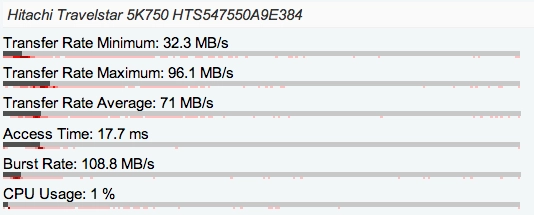
CrystalDiskMark 3.0:
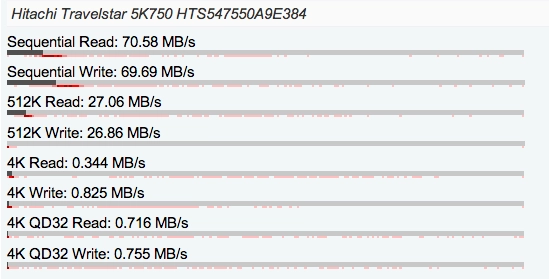
- VGA: Onboard, Intel HD4000
VGA tích hợp trong CPU Ivy Bridge có sự cải thiện hiệu năng rất rõ rệt so với người tiền nhiệm HD3000. Hiệu năng của HD4000 có phần ngang ngửa HD6470M.
3DMark:
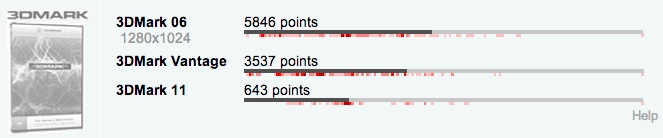
Gaming Performance:

Có thể thấy Macbook Pro 13” không phù hợp để chơi game. HD4000 tuy có cải thiện hiệu năng rất nhiều so với HD3000, nhưng vẫn còn quá yếu để bạn vô tư trải nghiệm tất cả các game mới ra lò hiện nay. Đương nhiên, với những tựa game với đồ họa đơn giản mang tính chất giải trí nhẹ nhàng, Macbook Pro vẫn có thể gánh vác tốt, nhưng chỉ vậy mà thôi. Nếu bạn đang tìm kiếm một cỗ máy chơi game thực thụ, bạn nên loại ngay Macbook Pro, và đúng hơn là loại hẳn Mac ra khỏi danh sách cân nhắc – vì đơn giản: máy Mac không phù hợp để chơi game.
... Và để trả lời cho câu hỏi ở tiêu đề: Phần cứng bên trong của máy Mac có gì hot không? Thì câu trả lời của mình là không.
Đến đây chắc hẳn bạn sẽ đặt ra câu hỏi: nếu cấu hình của máy Mac chỉ tương đương một máy PC 12-13tr, vậy số tiền còn lại nằm ở đâu? Đẳng cấp? Thương hiệu Apple? Hay một nhân tố khác?
Nói đến đây, ta lại tản mạn 1 chút về quan niệm mua máy tính của rất nhiều người: mua máy chỉ dựa vào cấu hình. Tại sao phải bỏ tiền thêm cả chục triệu, trong khi với khoảng 16tr tôi đã có thể sở hữu 1 em Dell Inspiron với cấu hình khủng: i7 Quad Core, 8GB RAM, 1TB HDD? Tại sao?
Đơn giản vì, mục đích sử dụng laptop khác với desktop. Với Desktop, nếu bàn phím hỏng, bạn có thể thay. Chuột cầm không vừa, có thể đổi con khác. Màn hình bé, tháo ra lắp cái khác. Nhưng với laptop thì sao? Bạn phải sống với những gì nhà sản xuất tạo ra cho đến khi hỏng. Thay vì chú trọng vào cấu hình, khi mua máy, hãy chú trọng cả build quality, chất lượng bàn phím, touchpad và màn hình. Vì đó là những yếu tố rất quan trọng hơn, ảnh hưởng đến việc trải nghiệm máy tính của người dùng. Có thể bạn sẽ không nhận ra sự khác biệt về tốc độ giữa Ivy Bridge và Sandy Bridge, nhưng bạn sẽ dễ dàng nhận ra việc gõ bàn phím của Dell Inspiron quả thực là khó chịu.
Cũng như việc bạn không thể đặt một động cơ V8 vào một chiếc xe giá rẻ, bạn không nên mong đợi nhiều ở một chiếc laptop có cấu hình khủng nhưng ở phân khúc bình dân. Mình có một người bạn sử dụng chú Asus K55 i7 3610QM – 4GB RAM – GT630. Và thường thì máy chỉ lết được gần 2 tiếng là cạn pin, kèm theo nhiệt lượng tỏa ra rất lớn (vì thiết kế tản nhiệt không hợp lý với 1 con CPU như vậy)
Như vậy, lời lý giải đầu tiên cho câu hỏi “12, 13tr còn lại đi đâu?” đã được giải đáp : đó là chất lượng phần cứng tuyệt đỉnh từ Apple.
Vậy tôi bỏ ra vài triệu nữa để mua cái gì? Đó chính là Mac OS X.
V/ Hệ điều hành Mac OS X – Linh hồn của máy Mac
Mac OS X cũng chính là lý do lớn nhất để mình loại bỏ tất cả Lenovo ThinkPad, HP EliteBook, Dell Lattitude và đến với MacBook Pro.
Nếu coi phần cứng là thể xác, thì phần mềm chính là linh hồn. Mac OS X được sinh ra để tận dụng những tinh hoa phần cứng của Apple. Vậy linh hồn có hoàn mỹ như thể xác? Lớp gỗ có tốt như nước sơn? Đâu là những đặc điểm nổi bật của Mac OS X so với Windows?
Lưu ý: bài viết sử dụng OS X 10.8.2 Mountain Lion.
Đơn giản mà đẹp.
Khi sử dụng Windows, có thể bạn đã quen với Aero – ám chỉ lớp giao diện hào nhoáng với các cửa sổ trong suốt, thì với Mac OS X, đó là Aqua. Steve Jobs nói về Aqua rằng "One of the design goals was when you saw it you wanted to lick it.", tạm dịch “Mục tiêu khi thiết kế Aqua là khi nhìn thấy nó, bạn sẽ muốn liếm 1 cái”.
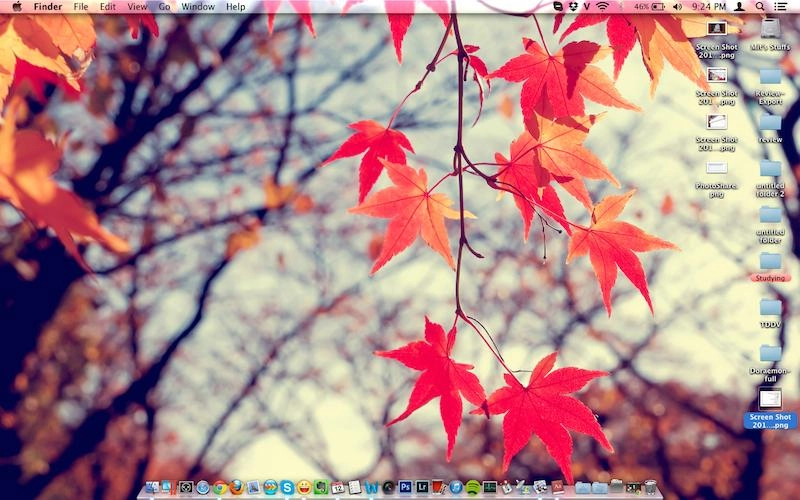
Giao diện Desktop của Mountain Lion 10.8
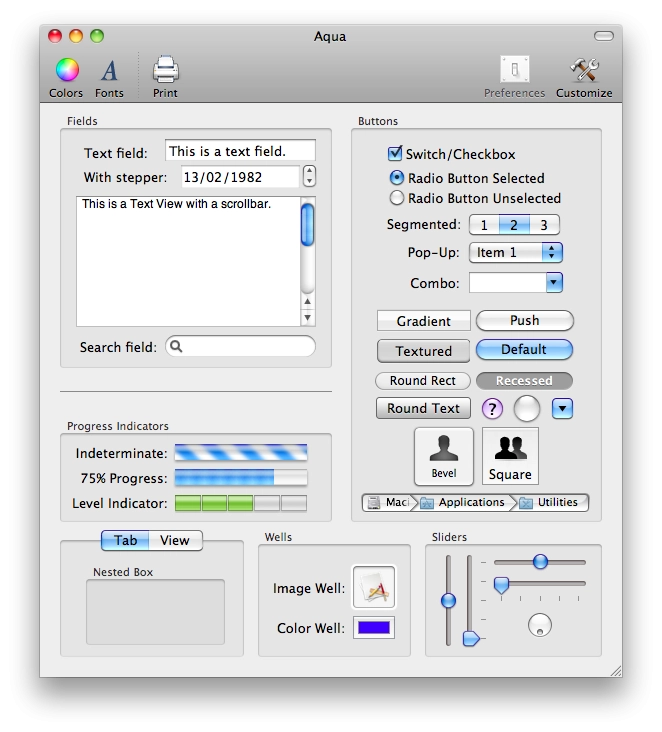
Các elements cơ bản của giao diện Aqua.
Một điểm khác cơ bản ở phong cách giao diện giữa Mac OS và Windows, đó là Windows sử dụng hiệu ứng trong suốt càng nhiều càng tốt, trong khi Mac rất ít khi sử dụng hiệu ứng này (trừ thanh Menu trên cùng). Thay vào đó, các hiệu ứng của OS X rất trực quan, phù hợp với từng ứng dụng cụ thể và không gượng gạo, cứng nhắc như trên Windows. Ví dụ trong ứng dụng Calendar, thanh toolbar được trải 1 lớp bìa sần màu nâu vàng, và khi lật sang tháng mới cảm giác như thể bạn đang lật 1 cuốn lịch thật sự khi trang lịch được hất lên phía trên trông rất “cool”.
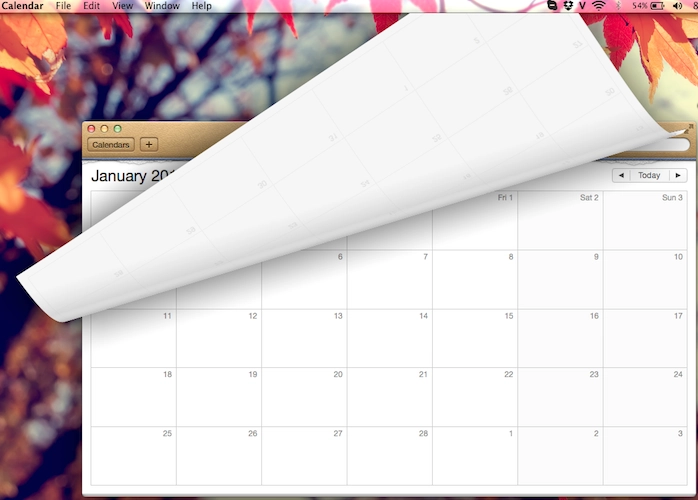
Hay đối với 1 ứng dụng khác như Photo Booth, bạn như thể đang đứng trong 1 quán chụp ảnh Hàn Quốc thật sự với rèm đỏ 2 bên cửa sổ.
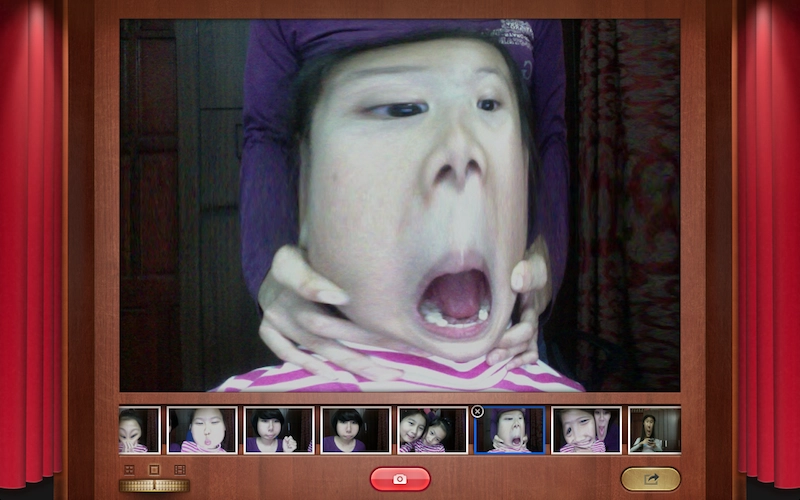
Với 1 nền tảng SDK và các API mạnh mẽ (Core Animation, Core OpenGL…), các app được viết cho OS X phần lớn đều có giao diện và hiệu ứng rất đẹp và trực quan.
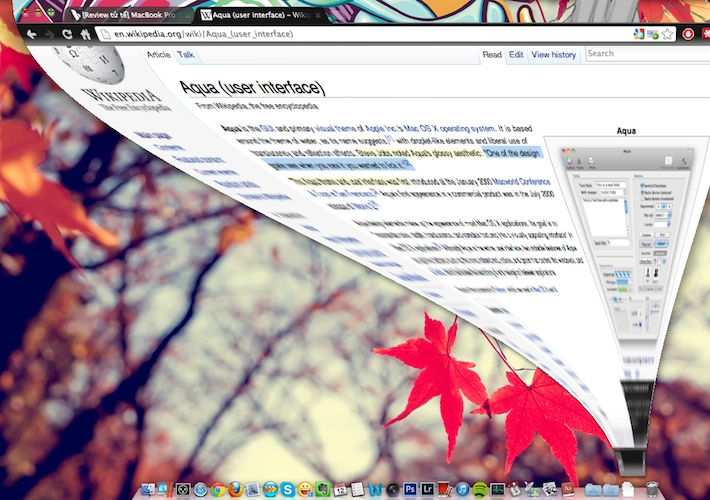
Hiệu ứng minimize cửa sổ đẹp mắt của OS X.
OS X có một thanh dock rất thuận tiện, cho phép chạy và chuyển giữa các ứng dụng một cách nhanh chóng. Một tính năng khác nổi bật của Dock là Stacks – folder trên Dock. Với Stack, bạn có thể nhanh chóng truy cập các folder thường xuyên sử dụng 1 cách nhanh chóng. Một điều thú vị: ở Windows, các phần mềm giả lập thanh Dock như ObjectDock rất được giới “độ desktop” ưa dùng.
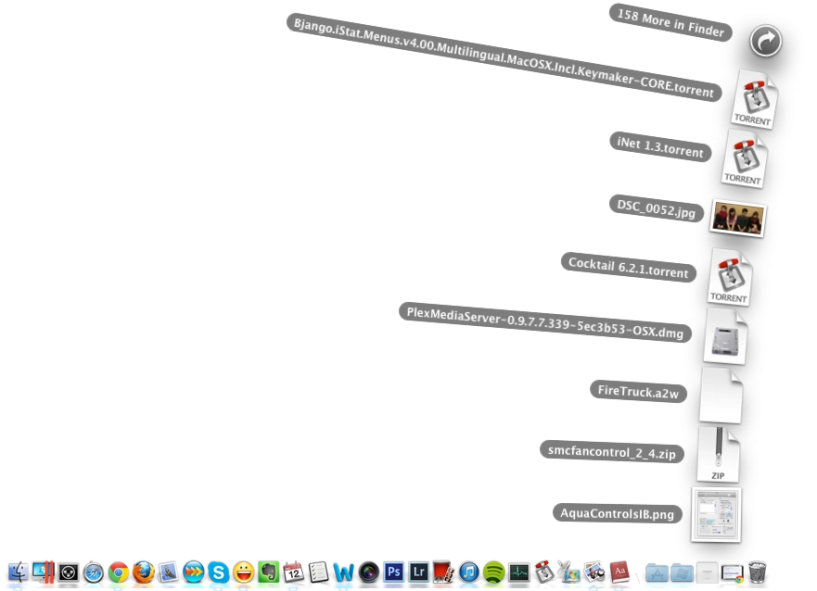
Thanh Dock của OS X kèm Stacks
Ở Mac OS, thanh Menu của các ứng dụng luôn nằm ở trên cùng và thanh Menu này sẽ thay đổi tùy theo ứng dụng bạn đang sử dụng. Các icon của các ứng dụng, kèm theo trạng thái WiFi, giờ, pin v…v được xếp ngay cùng thanh Menu này. Thiết kế này tuy tạo được sự thống nhất trong các app, tuy nhiên cũng nảy sinh vấn đề: khi bạn có quá nhiều icon của các ứng dụng, cộng với độ phân giải nhỏ của Macbook Pro 13” sẽ khiến một số ứng dụng không có đủ chỗ để hiển thị Menu.
Nói chung, giao diện của Mac OS rất trực quan và đẹp mắt. So sánh với Windows 7 thì sao? Mỗi HDH có một vẻ đẹp và một ưu điểm riêng, cũng như gái Á và gái Tây vậy, mỗi người có một sở thích khác nhau. Không thể đơn giản mà nói Windows 7 đẹp hơn Mac OS và ngược lại.
Mượt mà, tiện dụng nhưng không kém phần mạnh mẽ
Một trong những điều mình rất thích ở OS X là nó scroll rất mượt. Scroll là công việc mà ai trong chúng ta cũng phải làm rất nhiều khi dùng máy tính. Trên Windows mình từng rất thích dùng Opera, lý do đơn giản là vì trong tất cả các browser hiện tại, Opera vẫn là thằng scroll mượt nhất. Trên Mac OS X từ 10.7 trở đi thì không còn cái gọi là "giật giật" khi scroll nữa, vì ở 10.7 đã áp dụng cơ chế mới, giúp việc scroll mượt như lông hồng. Đặc biệt với trình duyệt Safari thì cực kỳ là mượt luôn.
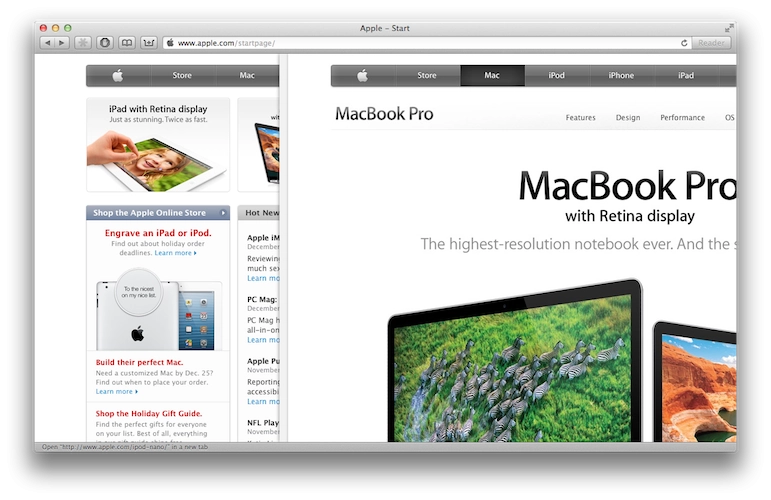
Hiệu ứng back/forward cực kỳ trực quan, mượt mà và đẹp mắt của Safari
Scroll chỉ là 1 phần nhỏ, nhìn chung Mac OS X chạy rất mượt mà trong phần lớn các tác vụ. Máy chỉ có phần chạy hơi chậm khi bật nhiều ứng dụng, đặc biệt như Lightroom, Final Cut Pro hay Safari (lý do chủ yếu là do thiếu RAM).
Nói về tiện dụng, từ khi ra đời máy Mac, Apple liên tục đổi mới HDH Mac OS để phù hợp với nhu cầu của người dùng, mang lại sự tiện lợi cho khách hàng. Đương nhiên trong khuôn khổ bài viết, mình sẽ chỉ nêu ra 1 vài tính năng mình hay sử dụng và thấy có ích nhất.
- Expose/Mission Control: Mac OS có khả năng quản lý các cửa sổ rất tốt, và Mission Control chính là điểm nhấn. Thay vì mò mẫm dưới thanh Dock, Mission Control sẽ cho bạn 1 giao diện trực quan với tất cả các cửa sổ đang mở.
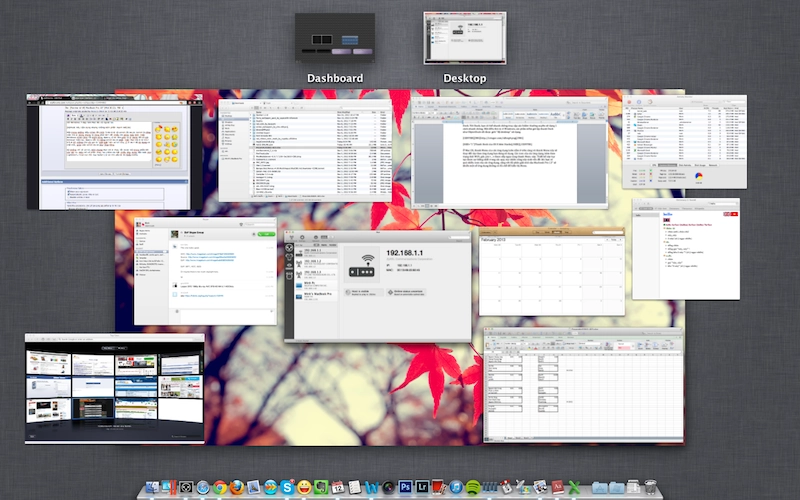
- Spotlight: Windows Search quả thật là một phiên bản copy không hoàn chỉnh của Spotlight. Spotlight là công cụ tìm kiếm mạnh mẽ của OS X, cho phép bạn tìm kiếm nhanh chóng files, web history, mail v..v một cách nhanh chóng. Spotlight còn cho phép bạn preview kết quả tìm kiếm rất trực quan và đơn giản.
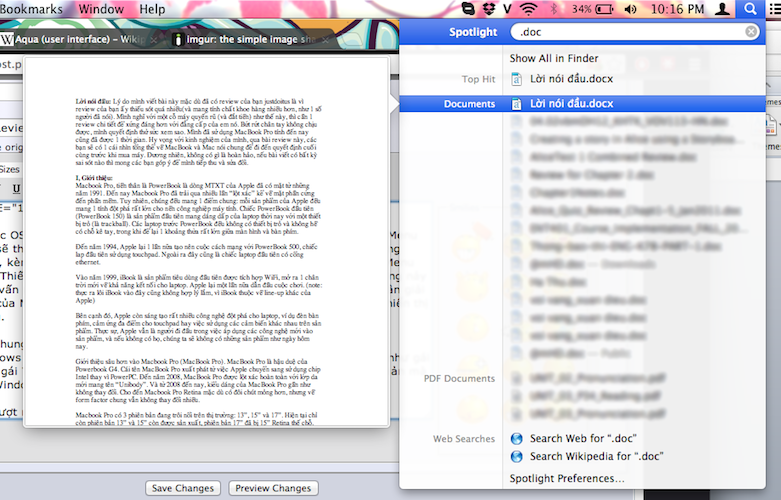
- Spaces: tạo Desktop ảo, mỗi Desktop có một ứng dụng riêng và có thể sắp xếp tùy thích.
- Quick Look: Trên Windows, nếu muốn xem nội dung 1 file .doc có gì, bạn buộc phải mở nó bằng ứng dụng như Word. Với Mac, bạn chỉ cần bấm phím Space là 1 cửa sổ nhỏ sẽ hiện ra cho phép bạn xem qua nội dung của file đó.
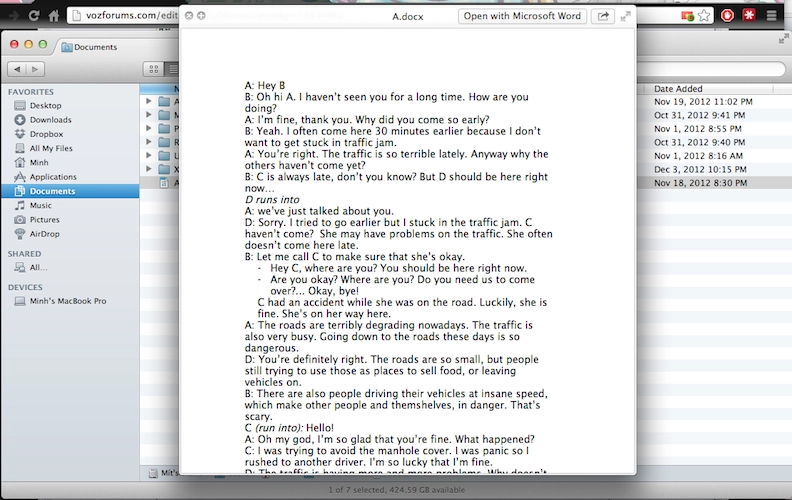
Ở trên, mình đã có nói về trackpad rất lớn và mượt mà của MacBook Pro. Nhưng điểm nhấn làm nên sự tiện dụng của trackpad này chính là các "gestures", hay "cử chỉ" được tích hợp trong Mac OS X. Các gestures này, kết hợp với các tiện ích ở trên đã tạo cho máy Mac một trải nghiệm làm việc trên laptop hoàn toàn mới: thoải mái, tiện dụng. Combo trackpad + Mac OS hoạt động hoàn hảo trong mọi ứng dụng.
Bên cạnh các gestures đã quen thuộc với chúng ta như scrolling, zoom in/out, xoay ảnh thì ở Mac còn một số gestures khác như sau:
- Tra từ điển: Nếu bạn đang lướt web hay đọc văn bản, chỉ cần chạm 3 ngón tay vào từ đó là từ điển sẽ tự động bật ra với kết quả trả về cho từ đó.
- Chuyển giữa các ứng dụng Full-screen và Spaces (desktop ảo): dùng 3 ngón tay hất sang trái hoặc phải.
- Expose: hất 4 ngón tay lên
- Show desktop: chụm cả 5 ngón tay lên trackpad rồi hất cả 5 ngón tay ra ngoài.
- Launchpad (danh sách ứng dụng, nhìn giống launcher của iOS): chụm 4 ngón tay vào.
v...v
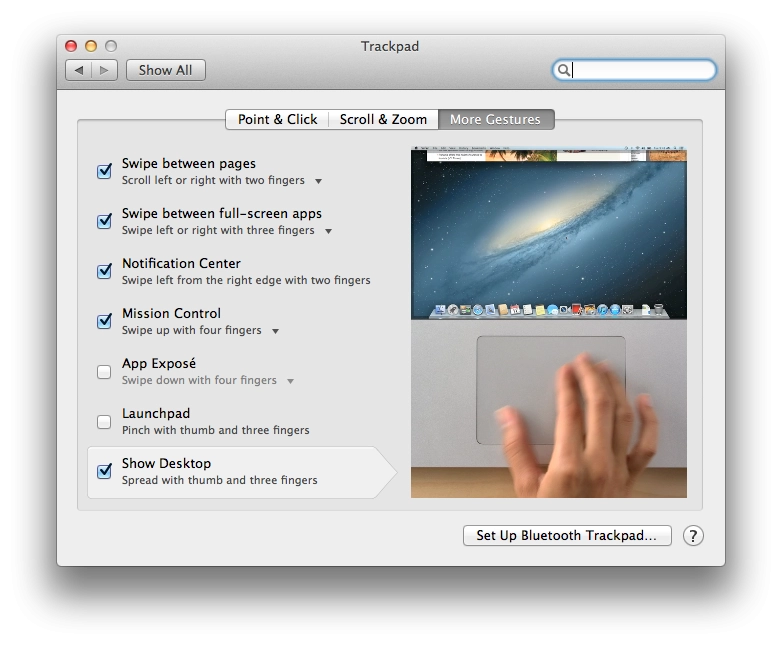
Đối với mình, MacBook vẫn là dòng laptop đem lại trải nghiệm sử dụng tốt nhất cho người dùng. Thật sự, các gestures của OS X khiến định kiến "dùng laptop không thể thoải mái bằng desktop" trở nên vô nghĩa hoàn toàn. Đây là điều mà các laptop chạy Windows vẫn chưa thể làm đươc. Ngay cả với Windows 8, HĐH được cho là "tối ưu cho cảm ứng", vẫn chưa thể khai thác hết sức mạnh của touchpad. Có lẽ vì vậy, các máy tính Workstation cao cấp chạy HĐH Windows thường mang theo 1 giải pháp thay thế mà theo mình là khả dĩ hơn touchpad - đó chính là "pointing stick", mình hay gọi nó là đầu tẩy =)

Pointing stick màu đỏ đặc trưng trên Lenovo ThinkPad
Môi trường làm việc ổn định, an toàn & bảo mật
Mac rất ít khi crash. Đây là một trong những lý do chính tại sao Mac được đặc biệt ưa chuộng trong giới chuyên nghiệp. Thử hỏi xem, chuyên gì xảy ra nếu trong một sự kiện âm nhạc lớn mà chiếc máy tính của DJ bị crash? Cả show nhạc sẽ đổ bể. Vì vậy ta thường thấy logo quả táo sáng thường xuất hiện trong các sự kiện lớn. Cá nhân mình thì từ lúc mua máy tới giờ (~4 tháng), chưa một lần nào mình phải khởi động lại máy vì treo hay crash.
Có lẽ ai trong chúng ta cũng đã biết, Windows là đối tượng mà các hacker thích ngó ngoáy nhất. Vào năm 2010, Google đã cấm nhân viên của mình sử dụng Windows vì HĐH này quá nguy hiểm với bảo mật của công ty.
OS X và Linux là những nền tảng rất an toàn, vì đơn giản: thị phần của 2 HĐH này còn thấp, dẫn đến việc nó không thu hút các hacker chọc phá. Còn "nội công" của OS X có thật sự mạnh để chống đỡ malware? Ai biết được. Bạn không thể biết sức khỏe của bạn yếu cho đến khi bạn lâm bệnh nặng. Với số lượng người dùng ngày một tăng, có thể 1 ngày nào đó OS X sẽ là miếng bánh ngọt ngào đối với hacker thì sao?
Có thể bạn quan tâm:
